「iPhoneをコンピュータに接続すると、iPhoneがiTunesに接続されないのはなぜですか?」 iPhoneを使用するときは、この一般的な質問をする必要があります。 実際、それは珍しいことではなく、多くのAppleユーザーがあなたと同じ質問をしています。 通常、iOSデバイスをUSBケーブルでコンピュータに接続すると、iTunesにAppleのロゴが表示されます。 ただし、iPhone、iPad、またはiPodが無効になっていて、iTunesに接続できず、iTunesでAppleアイコンがグレー表示されている場合があります。これは、デバイスでエラーが発生したことを意味します。
しかし、イライラしないでください。 この記事では、そのような状況の背後にある考えられる理由を説明し、それを修正するためのいくつかの効果的な方法を説明します。 読んで学んでください。
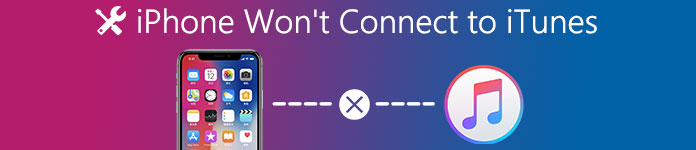
第1部:iPhoneがiTunesに接続しない理由として考えられるもの
iPhone / iPad / iPodがiTunesに接続しない原因となる可能性のある多くの原因があります。 それが起こるとき、それは本当に迷惑です。 そして、ここでは、そのような欲求不満の状態の背後にある最も一般的な理由をリストします。
- 接続が切れている可能性があります
- iTunesは最新のビジョンではありません
- iOSデバイスはアップグレードされていません
- ウイルス対策ソフトウェアがiOSデバイスを拒否
iPhone / iPad / iPod TouchがiTunesに接続できず、この問題を解決するのに問題がある場合は、次を使用できます。 iPhone 転送 直接iTunesに取って代わる。
iPhone Transferは、iOSファイルを管理するのに最適なiOSTransferソフトウェアです。 iTunesの代わりになるだけではありません。 これで、写真、音楽、連絡先、ボイスメモをiPhone / iPad / iPodからコンピュータに転送するためにiTunesに依存する必要がなくなりました。 iPhoneを変更するときに、連絡先、音楽、その他のデータを新しいiPhoneに転送する方法について心配する必要はありません。

4,000,000+ ダウンロード
iTunesを開かずに、iPhone / iPad / iPodから直接ファイルを転送します。
iPhoneからコンピュータへ、およびコンピュータからiPhoneへの双方向転送が可能です。
あなたはする必要はありません iPhoneのデータを消去する このソフトウェアと同期します。
いつでも最高のiTunesの代替手段 iTunesはあなたのiPhoneを認識しません.
ワンクリックですべてのiPhoneのデータを転送します。

第2部:iPhoneを修正する方法がiTunesに接続しない
iPhone / iPad / iPodがiTunesに接続しない正確な理由を知った後、さまざまな原因に応じて問題の解決を開始できます。 そして、ここでは、選択する4つの最良のソリューションを提供します。
解決策1:デバイスとPCの間の接続を確認してください
iTunesがiPhone、iPad、またはiPodTouchを認識しない原因となる接続の問題が発生する場合があります。 次に、次の手順に従って修正を試みることができます。
ステップ1。 端末を取り外します
最初にiOSデバイスをコンピュータから外します。 しばらく待ってからiPhoneをもう一度USBケーブルでコンピュータに接続し、iTunesに接続できるかどうかを確認します。
ステップ2。 充電コネクタポートを清掃する
そうでない場合は、充電コネクタポートをチェックして、iPhoneがiTunesに接続しないように、ほこりやコットンウールが詰まっていないかどうかを確認します。 圧縮空気を吹き付けて、ほこりなどを掃除することができます。
ステップ3。 新しいUSBポートまたはケーブルを交換する
USBケーブルが断線していないか確認してください。 前面のUSBポートが、一部のコンピュータに接続するのに十分なほど強力ではない場合があります。 だからあなたは別のUSBポートやケーブルを変更することを検討することができます。

解決策2:iOSデバイスとコンピュータを再起動します。
iPhone / iPad / iPodがiTunesに接続しない場合があります。これは、iPhone、iPad、iPod Touch、またはコンピュータとの互換性の問題がある可能性があるためです。 この問題を解決するには、所定の手順に従ってiOSデバイスとコンピューターを再起動します。
ステップ1。 iPhone / iPad / iPod Touchの電源を切る
側面の電源ボタンを少なくとも10秒間押します。 画面が暗くなり、画面に電源オフのスライダが表示されたら、スライダを左から右に動かしてiOSデバイスの電源を切ります。
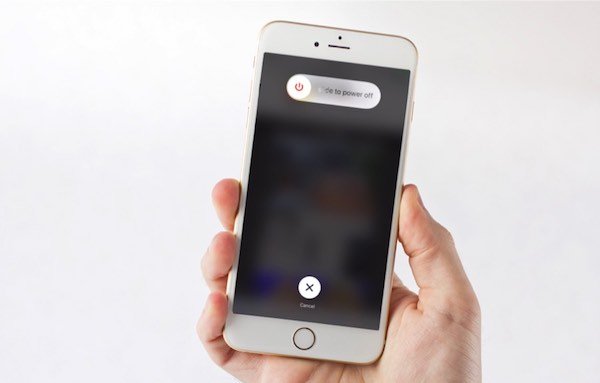
ステップ2。 iPhone / iPad / iPod Touchを再起動します。
iOSデバイスを再起動し、iTunesがiPhoneの問題を認識しない問題を修正するには、電源ボタンをもう一度10秒間押し続けます。 Appleのロゴが画面に表示されたら、デバイスが再起動していることを意味します。

ステップ3。 コンピュータを再起動します
Windowsでは、電源ボタンの近くにある矢印をクリックして、再起動オプションを選択します。 コンピュータを再起動してください。 Macでは、左上隅にあるアップルのアイコンをタップして再起動を選択してください。

解決策3:iTunesをアップグレードする
上記の手順がiPhoneがiTunesに接続しない問題を修正するのに効率的でない場合は、iTunesを最新バージョンに更新することを選択できます。これは、多くの場合、接続の問題を解決するのに十分です。 通常、iTunesは開いているときにアップデートをチェックします。 しかし、それを見逃した場合は、iTunesを手動で更新する方法は次のとおりです。
ステップ1。 iPhoneがiTunesに接続しない問題を解決するには、最初にiTunesを閉じてから、もう一度起動します。
ステップ2。 マウスをメニューバーに移動し、左上隅にあるiTunesを押します。 Windowsユーザーの場合は、[ヘルプ]オプションをクリックします。

ステップ3。 「更新の確認」オプションを選択します。 そして、利用可能な場合は、iTunesの最新のビジョンをインストールします。

ステップ4。 インストールが完了したら、iTunesを再起動します。 今回、iTunesの問題はあなたのiPhoneが修正できることを認識しません。
解決策4:ウイルス対策ソフトウェアを無効にする
コンピュータにウイルス対策ソフトウェアをインストールして危険なウイルスから保護すると、プログラムがiOSデバイスを有害なものとして認識し、iPhoneからiTunesへの接続を拒否する場合があります。 iTunesがiPhoneの問題を認識しない問題を修正するためのステップバイステップガイドは次のとおりです。
ステップ1。 まずPCまたはコンピュータでアンチウイルスソフトウェアを起動します。
ステップ2。 ウイルス対策プログラムを無効にするには、無効オプションをクリックします。
ステップ3。 問題が解決したかどうかを確認するために、iPhoneをもう一度コンピュータに接続します。
まとめ
iPhoneがiTunesで認識できないときは、 iPhoneのデータをコンピュータに同期する または他の装置。 ケースに関しては、あなたはそれに応じて問題を解決するために記事からの解決策に従うことができます。 上記の解決策がうまくいかない場合は、記事の中でより詳細な情報をお知らせください。










 iPhone データ復元
iPhone データ復元 iOS システム修復
iOS システム修復 iOS データ バックアップ&復元
iOS データ バックアップ&復元 iOS スクリーンレコーダー
iOS スクリーンレコーダー MobieTrans
MobieTrans iPhone 転送
iPhone 転送 iPhone データ消去
iPhone データ消去 WhatsApp 転送
WhatsApp 転送 iOS ロック解除
iOS ロック解除 フリー HEIC変換
フリー HEIC変換 iPhoneロケーションチェンジャー
iPhoneロケーションチェンジャー Android データ復元
Android データ復元 Android データ救出
Android データ救出 Android データ バックアップ&復元
Android データ バックアップ&復元 スマホ転送
スマホ転送 データ 復元
データ 復元 ブルーレイプレーヤー
ブルーレイプレーヤー Mac クリーナー
Mac クリーナー DVD 作成
DVD 作成 PDF 変換 究極
PDF 変換 究極 Windows パスワードリセット
Windows パスワードリセット 電話ミラー
電話ミラー 動画変換 究極
動画変換 究極 動画編集
動画編集 スクリーンレコード
スクリーンレコード PPT 動画 変換
PPT 動画 変換 スライドショー作成
スライドショー作成 無料ビデオコンバータ
無料ビデオコンバータ フリースクリーンレコーダー
フリースクリーンレコーダー フリー HEIC変換
フリー HEIC変換 無料ビデオ圧縮
無料ビデオ圧縮 無料PDF圧縮
無料PDF圧縮 無料オーディオコンバータ
無料オーディオコンバータ 無料オーディオレコーダー
無料オーディオレコーダー 無料ビデオジョイナー
無料ビデオジョイナー 無料画像圧縮機
無料画像圧縮機 無料背景消去
無料背景消去 無料画像アップスケーラー
無料画像アップスケーラー 無料透かし除去剤
無料透かし除去剤 iPhone スクリーンロック
iPhone スクリーンロック PicSafer
PicSafer パズルゲームキューブ
パズルゲームキューブ





